Cara Disable atau Menonaktifkan Webcam dan Microphone di Linux
Cara Disable atau Menonaktifkan Webcam dan Microphone di Linux
 |
| Webcam pada Laptop |
Bukan hanya itu, para pengguna sistem operasi GNU/Linux tidak perlu ditakuti oleh bayang-bayang spyware atau backdoor lainnya yang disisipkan pada sistem operasi ataupun aplikasi untuk mengumpulkan data pribadi pengguna dengan ilegal secara diam-diam.
Sangatlah sulit bagi orang lain untuk menginstal sebuah aplikasi pada sistem operasi GNU/Linux tanpa memiliki hak akses tertentu. Dalam kata lain, spyware tidak dapat bekerja dengan baik pada Linux, bukan seperti pada sistem operasi lainnya.
Kecuali jika anda menginstal sesuatu dari sebuah sumber yang tidak terpercaya atau anda memberikan akses fisik perangkat komputer anda kepada orang lain, mungkin bisa saja itu menjadi kesempatan bagi orang tersebut untuk menyisipkan spyware atau backdoor pada sistem anda.
Kemungkinan tersebut bisa menjadi mimpi buruk bagi pengguna. Jika itu terjadi, yang harus kita lakukan adalah menutup port-port tertentu dan mematikan perangkat-perangkat yang rawan untuk mengumpulkan informasi pribadi seperti webcam dan microphone.
Artikel ini akan menjelaskan bagaimana cara disable atau mematikan webcam dan microphone pada sistem operasi GNU/Linux.
style="display:inline-block;width:336px;height:280px"
data-ad-client="ca-pub-9201441298846648"
data-ad-slot="9498606412">
Cara Disable atau Menonaktifkan Webcam di Linux
Jika memang tidak digunakan, webcam dan microphone pada perangkat memang lebih baik agar dimatikan saja atau disable. Kecuali jika anda menggunakan aplikasi video call seperti Skype dan sebagainya.Buka Terminal dan ketikkan perintah berikut untuk mematikan atau disable webcam pada sistem operasi GNU/Linux.
sudo sh -c "echo 'blacklist uvcvideo' >> /etc/modprobe.d/blacklist.conf”
Untuk menghidupkannya kembali, masukkan perintah berikut pada terminal.
sudo sed -i '/blacklist uvcvideo/d' /etc/modprobe.d/blacklist.conf
Cara Disable atau Menonaktifkan Microphone di Linux
Untuk disable atau menonaktifkan microphone pada sistem operasi GNU/Linux, kita harus mengetahui driver perangkat microphone pada perangkat komputer. Ketikkan perintah berikut untuk melihat driver perangkat microphone:less /proc/asound/modules
Kemudian akan tampil sebuah file seperti pada gambar dibawah, snd_hda_intel adalah nama driver device microphone pada perangkat.
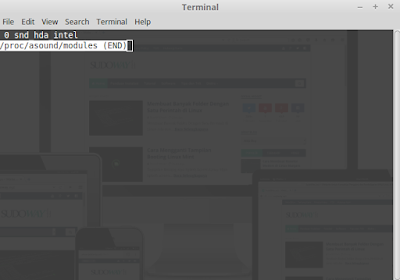 |
| Nama Driver Microphone |
sudo sh -c "echo 'blacklist snd_hda_intel' >> /etc/modprobe.d/blacklist.conf”
Ganti snd_hda_intel pada perintah tersebut dengan nama driver perangkat microphone pada komputer anda.
Untuk Enable atau mengaktfikan microphone kembali, ketikkan perintah berikut:
sudo sed -i '/blacklist snd_hda_intel/d' /etc/modprobe.d/blacklist.conf
Jangan lupa untuk mengganti snd_hda_intel dengan nama driver microphone anda.
style="display:block; text-align:center;"
data-ad-format="fluid"
data-ad-layout="in-article"
data-ad-client="ca-pub-9201441298846648"
data-ad-slot="4906956419">
Cara Disable atau Menonaktifkan Webcam dan Microphone di Linux
 Reviewed by Unknown
on
Juli 22, 2016
Rating:
Reviewed by Unknown
on
Juli 22, 2016
Rating:
 Reviewed by Unknown
on
Juli 22, 2016
Rating:
Reviewed by Unknown
on
Juli 22, 2016
Rating:





















Tidak ada komentar: